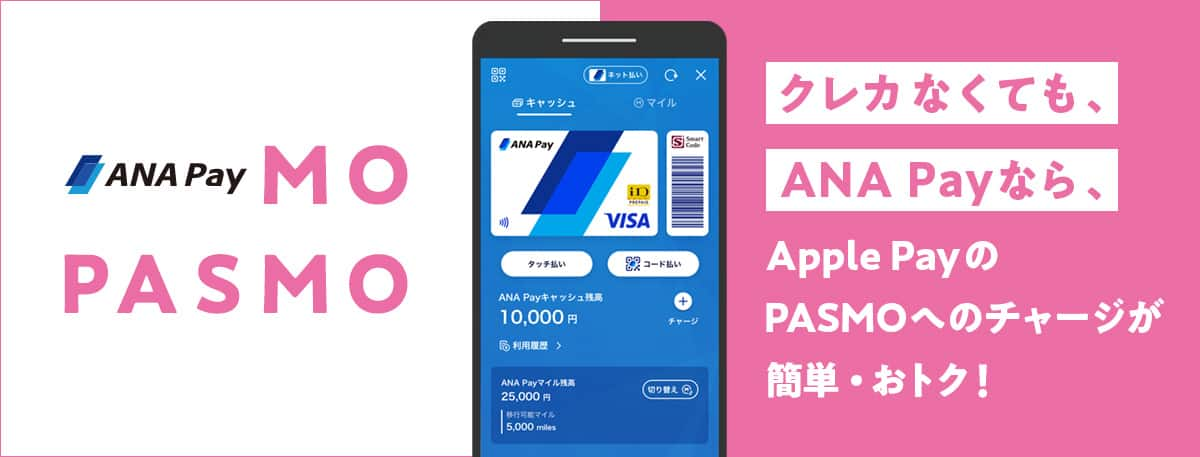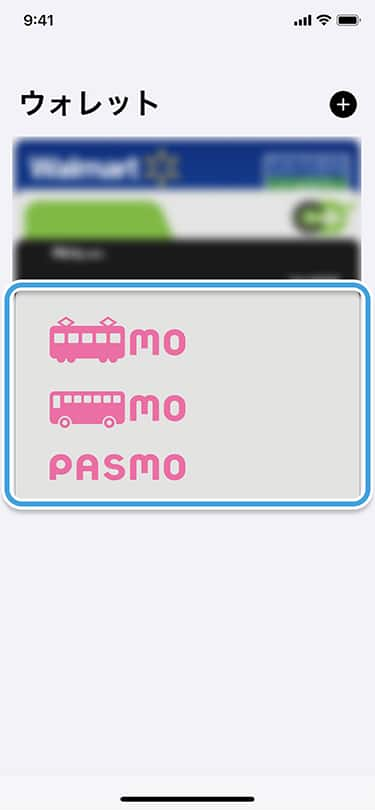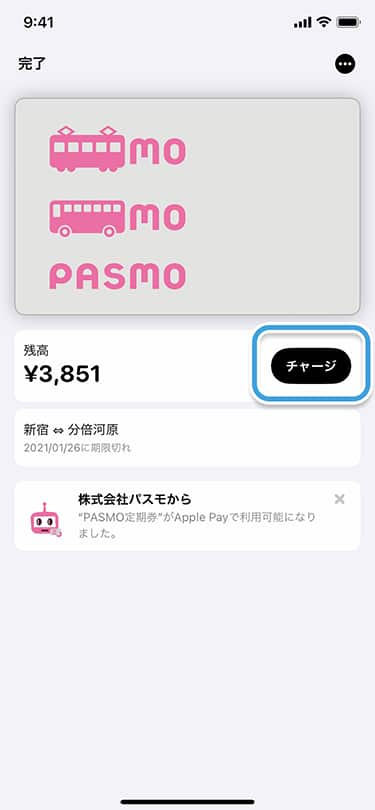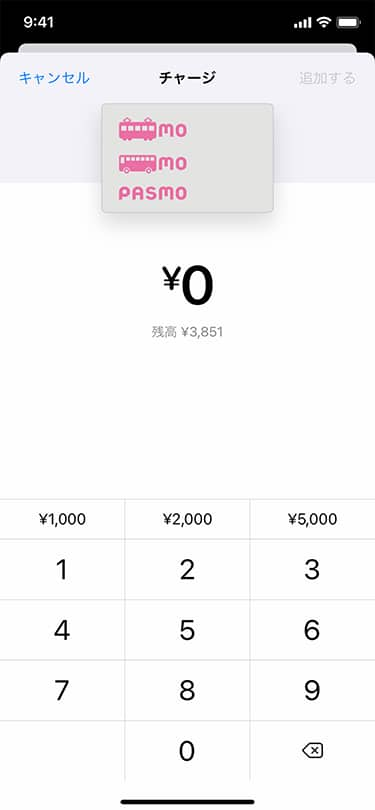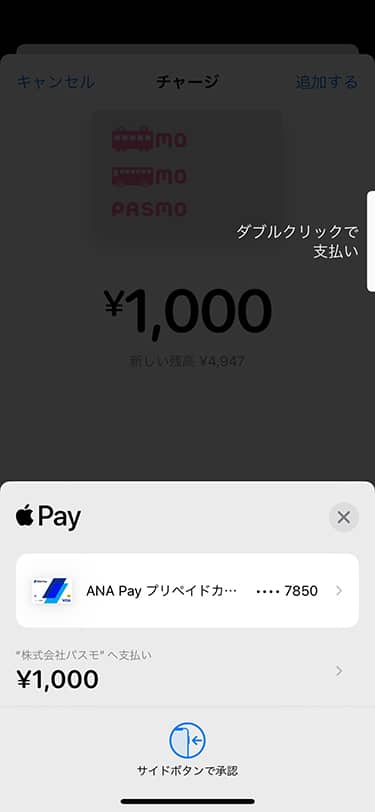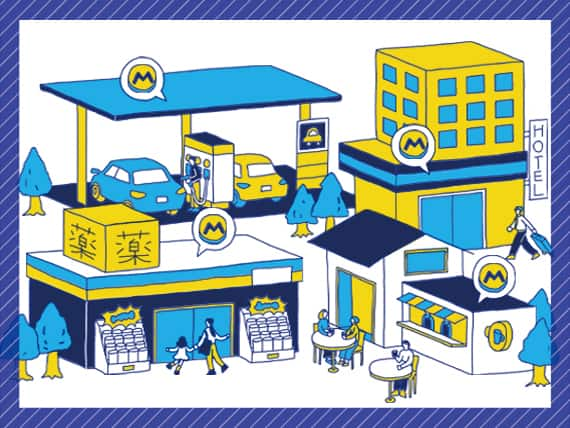ANA Payとは?
ANA PayはANAマイレージクラブ アプリで使えるスマートフォン決済サービスです。
いつものお買い物をANA Payでお支払いいただくと、200円の決済ごとに1マイル貯まります。
ANA Payは店頭での決済(iD・Visaのタッチ決済・Smart Code™での決済)とバーチャルプリペイドカードを利用したオンラインでの決済に対応しています。
Apple PayのPASMO/モバイルPASMOへはANA Payのバーチャルプリペイドカードを利用してチャージをすることが可能です。
カンタンなご登録方法で今すぐ始められます。
ANA Payのバーチャルプリペイドカードとは?
-
ANA Payに登録すると自動発行されるプリペイドカード
-
事前にチャージした金額分を使える
-
オンライン上のVisa加盟店でのお買い物にクレジットカードと同じように使える(入会費・年会費なし)
クレジットカードがなくても、
ANA Payなら簡単にApple PayのPASMOへチャージができます
Apple PayのPASMO × ANA Pay3つのポイント
ポイント1
いつでもどこでも簡単にチャージができる
ANA Payを使えば、いつでもどこでも簡単にApple PayのPASMOにチャージができます。
券売機に行く必要はなし、スマホ1つで簡単に。
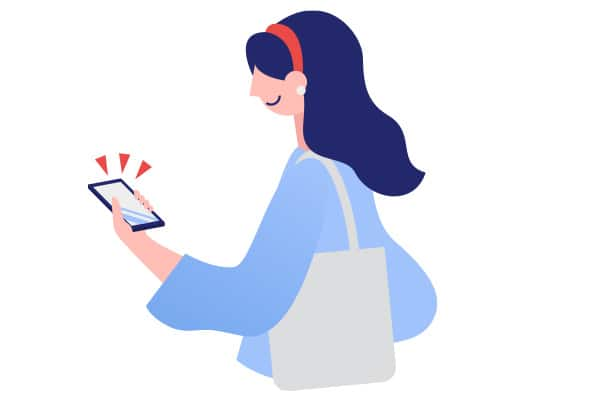
ポイント2
マイルが貯まる
ANA PayからApple PayのPASMOへチャージをすれば、200円につき1マイル貯まります。
-
*
ANA Payキャッシュ口座からPASMOへのチャージ時のみマイルが積算されます
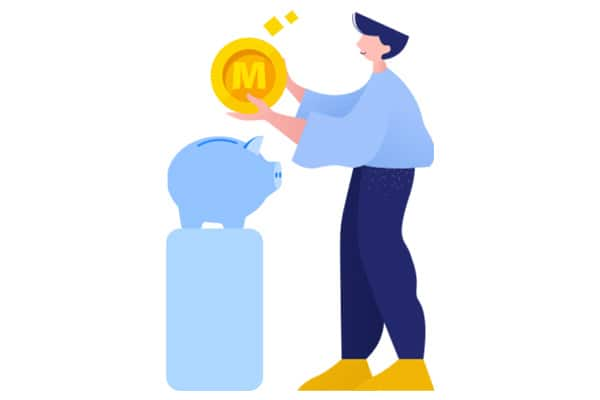
ポイント3
マイルが使える
搭乗や日常のお買い物で貯めたマイルをApple PayのPASMOにチャージすることができます。
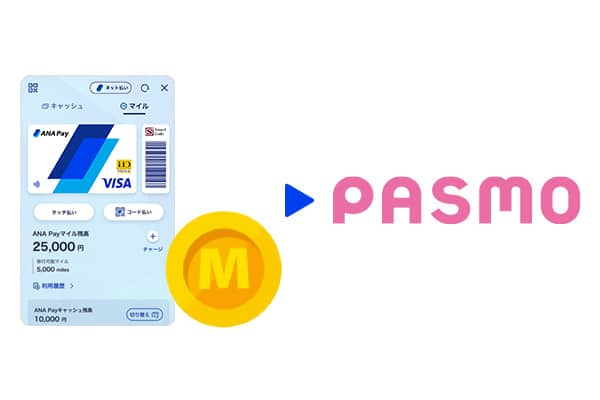
ANA PayからApple PayのPASMOへのチャージ方法
STEP1
PASMOにチャージをするためにANA Payの準備をする
PASMOへのチャージ方法には、Apple Payに登録する方法と、PASMOアプリに登録する方法があります。
PASMOのアプリでApple Payからチャージをする場合
ANA PayをApple Payに登録する
ANA Payのご利用が初めての方は下記の「ANA Pay登録方法」ボタンから、登録方法をご確認ください。
ANA Payはご登録済みで、Apple Payの設定がまだの方
-
「タッチ払い」をタップ
-
「タッチ払いの設定をはじめる」をタップ
-
Apple Payについての案内画面になるので、「続ける」をタップ
-
Appleウォレットに設定するため、画面の案内に沿って「次へ」をタップします。
-
規約内容をご確認の上、「同意する」をタップします。
-
Appleウォレットへの設定が完了するまでしばらくお待ちください。
「完了」ボタンを押したら設定完了です。
PASMOのアプリにANA Payプリペイドカードを登録してチャージする場合
ANA PayプリペイドカードをPASMOアプリに登録する
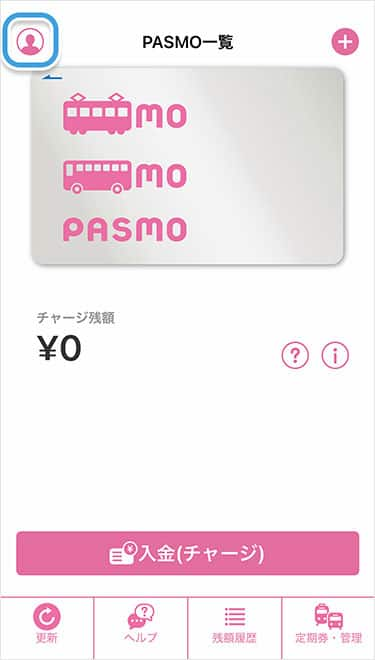
①PASMOアプリを起動し、左上の「アカウント設定」をタップしてください。
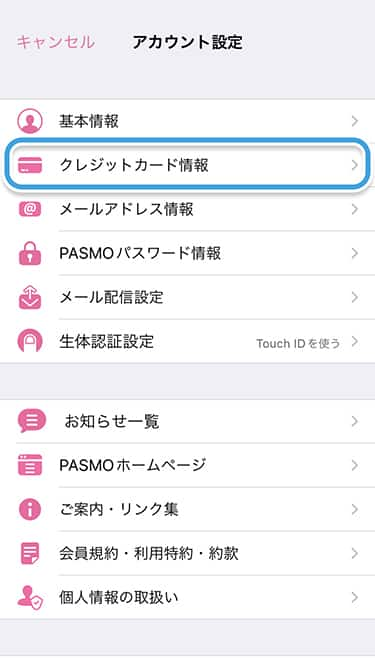
②「アカウント設定」画面で、「クレジットカード情報」をタップしてください。
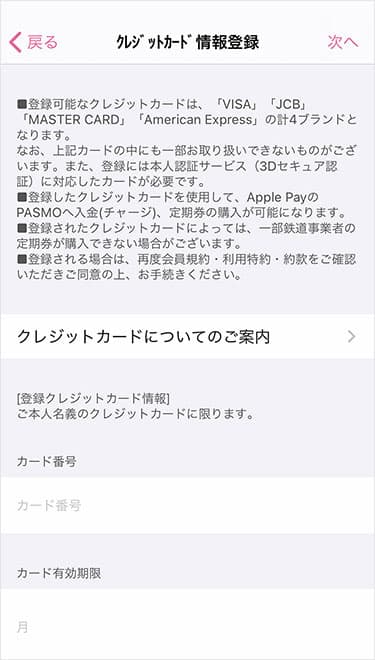
③利用規約に同意いただき、必要情報をご入力ください。(ANA Payのプリペイドカードの番号を確認したい場合は、ANA Payアプリの「ネット払い」をタップしてください。)
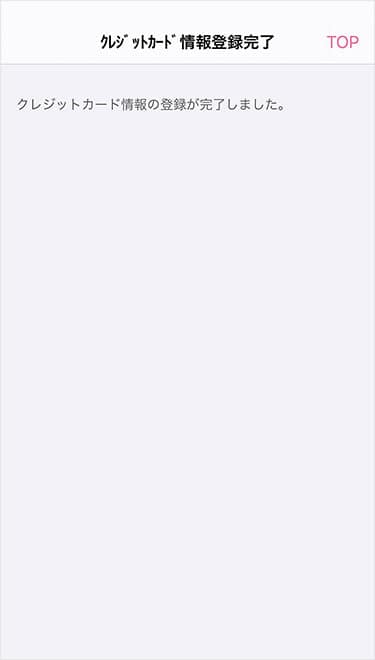
PASMOアプリへのクレジットカード設定は完了です。
STEP2
PASMOにチャージする
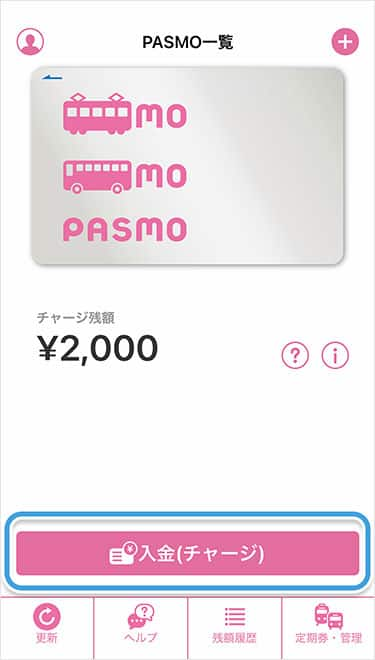
①PASMOアプリを起動し、「入金(チャージ)」をタップしてください。
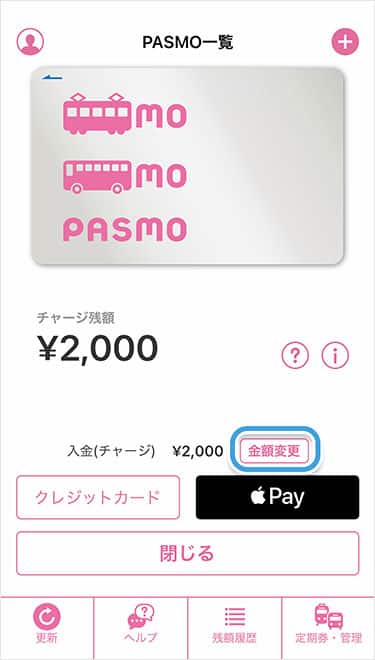
②入金(チャージ)金額を変更したい場合は、「金額変更」をタップしてください。

③ご希望の金額をお選びください。
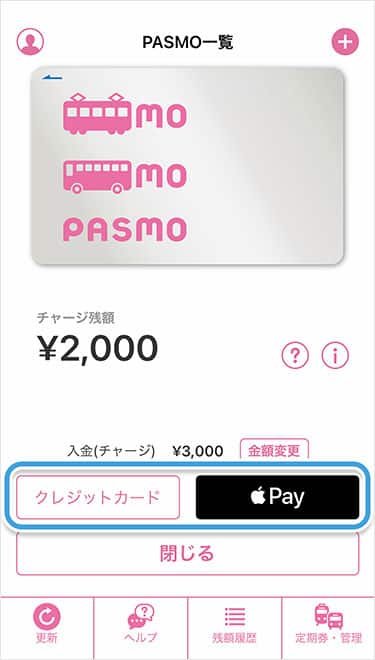
④「クレジットカード」または「Apple Pay」をお選びください。

-
*
クレジットカードを選択した場合、クレジットカード選択画面にてANA Payプリペイドカードの下4桁とVisaのロゴが表示されているカードを選択してください。

⑤金額を確認し「入金(チャージ)」をタップしてください。
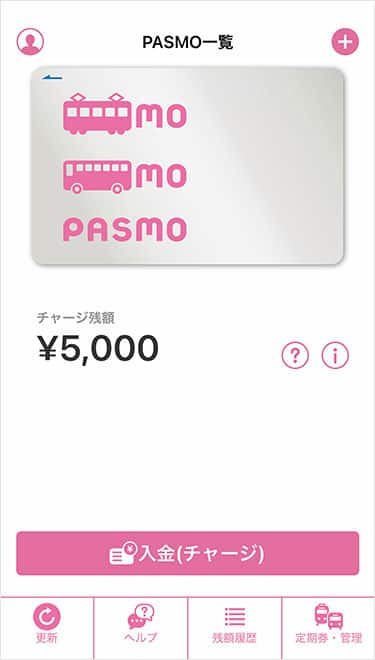
⑥チャージした金額が「チャージ残額」に反映されます。
ANA Payへのチャージ方法はさまざま
ANA Payへのチャージ方法は、銀行口座(Bank Pay)、セブン銀行などクレジットカード以外にもさまざまなチャージ方法があります。
ANA Payのお支払い方法もさまざま
ANA Payは、プリペイドカードのほかにも、iDマークのある全国のiD加盟店、 もしくはVisaのタッチ決済マークのある世界のVisaのタッチ決済加盟店にてご利用になれます。
-
ANA PayはAndroid™でもご利用になれます。
-
ANA Payにはチャージ金額に上限があります。詳しくはANA Payのチャージ方法からご確認お願いいたします。
-
端末や通信環境、その他の影響により、ANA Payから正常にチャージが完了しない場合があります。
チャージがうまくできない場合、通信環境の良い場所で行うか、時間をおいて再度お試しいただきますようお願いいたします。 -
PASMO・モバイルPASMOは株式会社パスモの登録商標です。
-
Apple、Appleのロゴ、App Store、iPhoneは、米国および他国のApple Inc.の登録商標です。
-
Android™、Google Play、Google PlayロゴはGoogle Inc.の商標または登録商標です。
-
「iD」ロゴは、株式会社NTTドコモの登録商標です。
関連タグ
-
予約
-
マイル
-
マイル
-
ログイン
-
サポート